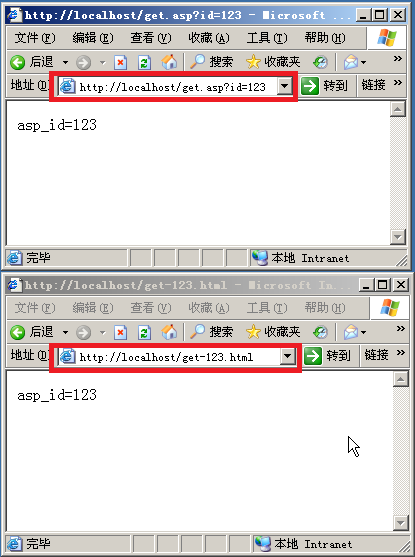今天我发布了一个如何用flash制作漂亮的羽毛扇。它主要使用颜色填充和框架的一些功能。让我们一起学习吧!
步骤
1.使用默认舞台大小和黑色背景色创建新的flash文档。创建一个新的图形组件1,并打开它进行编辑。
2.选择多边形工具,禁止描边颜色,填充颜色为白色,在舞台上画一个三角形,调整形状。
3.新建一个图形元素2,用直线工具在舞台上画一条线段。笔画大小为4,颜色为白色。然后将线条转换为填充。新建图层2,将组件1拖到舞台上,不规则排列(长短不一)在线段两侧。最后,它被安排成
4.选择椭圆工具,填充颜色禁止,笔刷笔画颜色为白色,画一个椭圆,然后复制几个较大的椭圆,放在我们刚刚画的图的左侧进行连接。
5.创建一个新的层2。在“样本”面板中选择一种线性渐变颜色,并使用矩形工具在舞台上绘制一个矩形(禁止使用笔触)。然后将第二层移到第一层下面。
6.创建一个新的层3,矩形工具。禁止用笔画。这些颜色是线性渐变、ffffff(透明度0)、ffffff(透明度100)和ffffff(透明度0)。在舞台上画一个长矩形,用渐变变形工具调整。然后移动到第一层的底部,其中一位屏蔽该层,第二位和第三位被屏蔽。
7.锁定,然后羽毛效果就出来了。
8.返回主场景,将元素2拖动到舞台中并放到合适的位置,将元素2的变形点向右移动到羽化根,在变形面板中输入旋转角度10,点击重置并应用变形,反复点击,最后变成形状。
9.选择全部,然后单击分散到层。然后调整框架。
10.完成后,写上你的名字,测试一下,一个漂亮的动感羽毛扇就出现了!
需要注意的事项
注意将散布应用于层。
注意变形点的移动。
就是这样简单的用flash做一个漂亮的羽毛扇。操作很简单。你学会了吗?希望能对大家有所帮助!